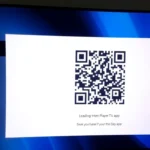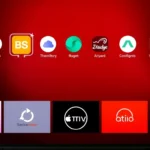“`html
Instalando e Configurando o Aplicativo Kickplay na sua Smart TV Samsung
Neste artigo, vamos detalhar o processo de instalação e configuração do aplicativo Kickplay em uma Smart TV Samsung. Embora este aplicativo seja bastante conhecido por sua ótima performance em sistemas Roku, ele também possui uma versão funcional para TVs Samsung, como vamos demonstrar.
O Kickplay oferece um layout organizado, com seções para pesquisa e navegação por conteúdo. Como é um aplicativo de IPTV, ele possui uma área dedicada aos canais de TV, além de outras categorias.
Entendendo o Aplicativo Kickplay
É crucial entender que o Kickplay, como muitos aplicativos de IPTV, é distribuído de forma crua ou “pelada”. Isso significa que ele não vem com nenhum conteúdo pré-carregado, como filmes, séries ou canais.
Para que o aplicativo exiba qualquer tipo de conteúdo — seja filmes, séries, animes, desenhos, doramas ou canais de TV — você precisará contratar um servidor de IPTV e vincular as informações desse servidor ao aplicativo.
A escolha do servidor é fundamental. É importante selecionar um serviço que ofereça qualidade, estabilidade e uma vasta biblioteca de conteúdo. Existem servidores que pecam pela pouca quantidade de títulos, outros que travam com frequência, e alguns que demoram a atualizar lançamentos populares. Portanto, busque um provedor confiável.
Processo de Configuração (Vinculando seu Servidor)
Após instalar o aplicativo na sua TV Samsung, você precisará acessar a área de configurações para vinculá-lo ao seu provedor de IPTV. Na tela de configurações do Kickplay, você encontrará informações cruciais:
- Device Key (Chave do Dispositivo)
- MAC Address (Código MAC)
- Web Page (Página Web), que é o site oficial do Kickplay.
O procedimento de vinculação envolve os seguintes passos:
- Acesse o site oficial do Kickplay (indicado na seção “Web Page” nas configurações da TV) utilizando um dispositivo móvel (celular, por exemplo).
- Neste site, o sistema solicitará o Device Key e o MAC Address que você visualizou na sua TV.
- Preencha esses campos com exatidão.
- Após preencher, o sistema o direcionará para uma próxima etapa, onde serão solicitados os dados do seu servidor de IPTV.
- Esses dados adicionais (que podem incluir a lista de canais, conhecida como playlist ou lista M3U) serão fornecidos pelo servidor de IPTV que você contratou.
Para referência, um servidor bem avaliado e utilizado há anos é o Gold Card TV. Ele é recomendado por oferecer uma grande variedade de conteúdo (filmes, séries, animes, etc.) e por ser atualizado rapidamente. Ele funciona bem em diversas plataformas, como LG, Samsung, Roku e Fire Stick, garantindo que os lançamentos cheguem rapidamente ao usuário.
Após preencher todos os dados do servidor:
- Retorne ao aplicativo na sua TV.
- Aguarde alguns instantes ou clique na opção “Reload” (Recarregar) para forçar a atualização do conteúdo.
- Teste as seções: Live TV (Canais de TV), Movies (Filmes) e Series (Séries).
Ajustes Adicionais
O Kickplay também oferece algumas opções de personalização no menu de configurações, como a possibilidade de mudar o idioma. É importante notar que as configurações de comparação e linguagem afetam apenas a interface do menu do aplicativo, e não a linguagem do conteúdo em si.
Este aplicativo é altamente recomendado por ser compatível com vários sistemas operacionais, incluindo Samsung, LG e Roku, o que permite ao usuário acessá-lo em diferentes dispositivos.
Se você está em busca de uma solução completa para assistir TV online com velocidade, qualidade, incluindo mais de 5.000 canais, filmes, séries e esportes em resolução 4K, com suporte dedicado, não hesite em entrar em contato conosco pelo ícone do WhatsApp que aparece aqui no blog. Fale conosco e descubra como ter acesso imediato a um conteúdo incrível!
“`